A veces, cuando existen problemas de conexión en nuestra red, o simplemente Netflix no funciona como debiera, la calidad del stream se puede ver afectada. Además, dependiendo de dónde ejecutemos la app o web de Netflix, la calidad de vídeo variará. Por suerte, en PC, a través del comando Ctrl + Shift + Alt + D podemos ver las estadísticas de reproducción para conocer con qué códec, bitrate y resolución se está reproduciendo el contenido. En televisores, esto es más enrevesado, aunque existen un par de opciones fáciles.
En este artículo os mostraremos dos métodos muy efectivos para abrir las estadísticas del stream de la app de Netflix en televisores con Android TV o Google TV. De esta manera, sabrás en todo momento a qué calidad se está mostrando el vídeo si notas algún problema.
Tal y como hemos mencionado, en ordenadores, tan solo hace falta presionar una serie de teclas de acceso rápido para ver una lista con toda la información técnica del stream a tiempo real. En Smart TVs, aunque la información no sea tan completa, podemos ver tanto la resolución como el bitrate del contenido que se está reproduciendo. Aunque eso sí, los métodos que os vamos a comentar a continuación tan solo sirven para televisores con Android TV, Google TV o Chromecast.
Conectar un teclado al televisor
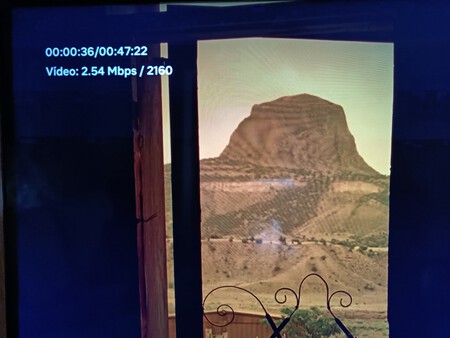
Nuestro objetivo para poder ver la información desde la app de Netflix en televisores es poder presionar la tecla F4. Esta es la tecla necesaria para ver las estadísticas de vídeo, una de la que no disponemos en el mando a distancia habitual de un televisor con Android TV. Sin embargo, si conectamos un teclado Bluetooth de ordenador al televisor es posible hacerlo.
Una vez que tengas emparejado el teclado Bluetooth al televisor desde los ajustes de mandos y dispositivos, mientras estás reproduciendo algo en Netflix, basta con presionar la tecla F4 y verás tanto la resolución como el bitrate a tiempo real. Si queremos desactivar esta información, tendremos que volver a pulsar la tecla. Así de fácil.
Desde el teléfono móvil
Si cuentas con un dispositivo Android o iOS, también cuentas con la opción de acceder al mando a distancia de Android TV a través de las apps de Google Home y Google TV. Sin embargo, para este método también será necesario hacer uso de una app de terceros llamada 'Technical Keyboard' del estudio 'NextApp'. Por esto mismo, tan solo lo podremos hacer con un teléfono Android.
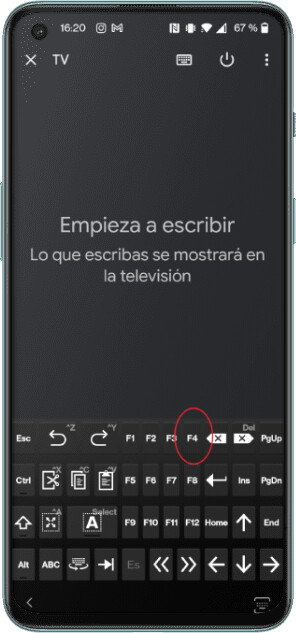
Para proceder, lo primero de todo es saber si tenemos acceso a la app de mando a distancia de Google Home o Google TV, para ello, puedes seguir esta guía muy fácil.
Tras ello descargamos la app de Technical Keyboard y seguimos los pasos de la aplicación para configurar el teclado en nuestro teléfono.
Una vez tengamos el teclado instalado, nos vamos a la función de mando a distancia para controlar nuestro televisor Android TV y seleccionamos la opción para insertar texto. Aquí abrimos el teclado de Technical Keyboard en vez de el de GBoard y presionamos la tecla F4 mientras estamos reproduciendo algo en Netflix.
Al haber pulsado F4, deberían de aparecernos las estadísticas en pantalla con la información de resolución y bitrate, tal como vemos en la imagen.
Si no encuentras contenidos que ver, te recomendamos usar los códigos de Netflix, que te permitirán desbloquear las categorías ocultas.





